लिनक्स में संसाधनों का उपयोग: 8 आवश्यक ट्रिक्स 🖥️
लिनक्स आपके कंप्यूटर को कुशलतापूर्वक उपयोग करने के लिए बहुत अच्छा है, लेकिन कभी-कभी आप अपने कंप्यूटर को धीमी या पुरानी मशीन के साथ पाते हैं। आप कम प्रदर्शन के साथ लिनक्स को बेहतर कैसे बना सकते हैं? 🖥️💡
1 हल्के डेस्कटॉप वातावरण का उपयोग करें
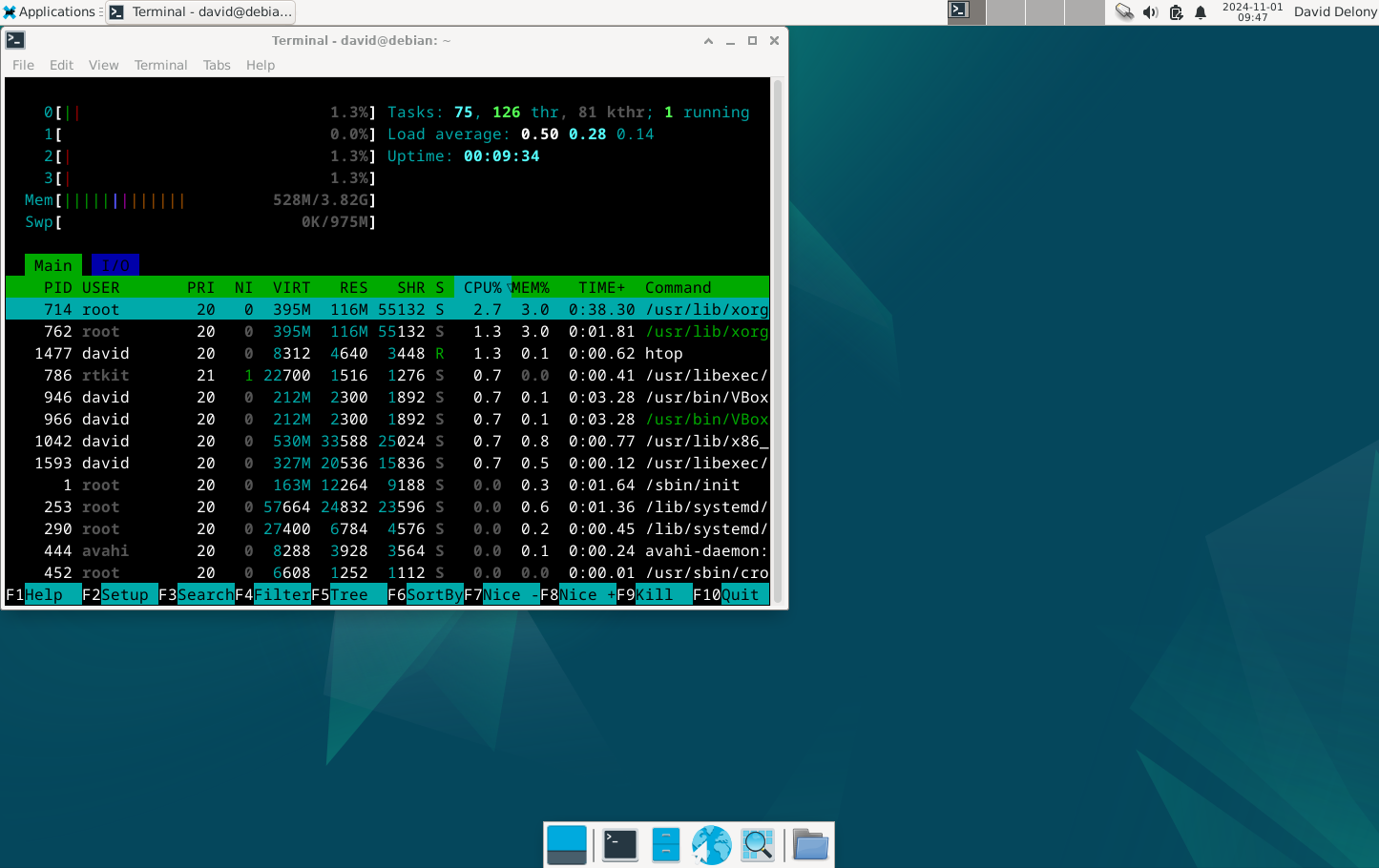
लिनक्स पर संसाधन उपयोग को कम रखने का एक तरीका केडीई या गनोम के बजाय हल्के डेस्कटॉप वातावरण का चयन करना है। वे बेहतरीन डेस्कटॉप हैं, लेकिन वे अधिक मेमोरी और अधिक स्थान वाली नई, तेज मशीनों पर चलने के लिए डिज़ाइन किए गए हैं। डिस्क मैं स्थान.
मेरा पसंदीदा विकल्प है एक्सएफसीई. अन्य अच्छे विकल्प हैं LXQt और Enlightenment. आप ओपनबॉक्स या फ्लक्सबॉक्स जैसे नियमित विंडो मैनेजर का उपयोग करने पर भी विचार कर सकते हैं। ये उन अनुभवी उपयोगकर्ताओं के लिए सबसे उपयुक्त हैं जिनके पास कमांड लाइन का पर्याप्त अनुभव है। 🛠️✨
2 कमांड लाइन का उपयोग करें
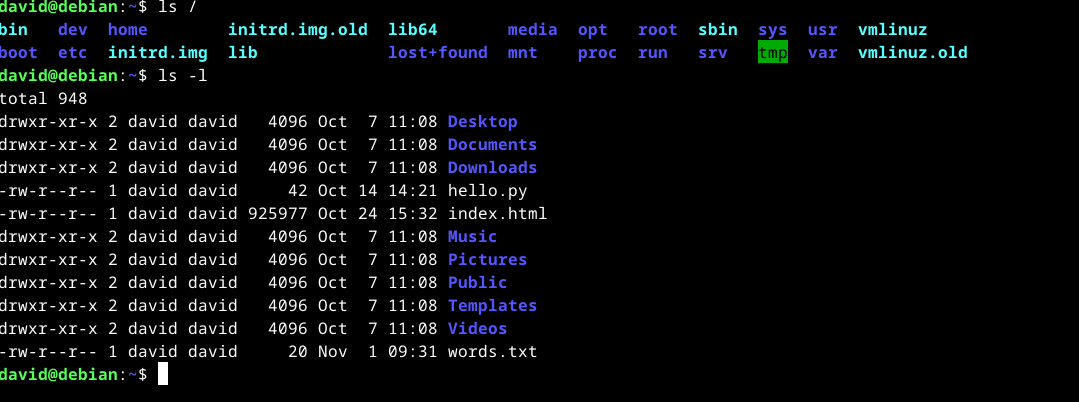
केवल कमांड लाइन का उपयोग करना आपकी मशीन पर लोड कम करने का एक अच्छा तरीका है। कमांड लाइन प्रोग्राम, यहां तक कि इंटरैक्टिव प्रोग्राम भी, टर्मिनल में चलते हैं और ग्राफिकल प्रोग्राम की तुलना में कम संसाधनों का उपयोग करते हैं, जिसमें चित्र, वीडियो या ध्वनि हो सकती है। 💻✨
संसाधनों का कम उपयोग एक कारण है जिसके कारण कई उपयोगकर्ता अनुभवी लिनक्स उपयोगकर्ता कमांड लाइन का उपयोग करते हैं जितना वे कर सकते हैं।
यहां तक कि डेस्कटॉप की आवश्यकता को पूरी तरह से समाप्त करने के लिए कमांड लाइन का उपयोग करना भी संभव है। कई सर्वरों को मॉनिटर या कीबोर्ड के बिना “हेडलेस” चलाने के लिए डिज़ाइन किया गया है। यदि आप चाहें तो डिस्प्ले मैनेजर को अक्षम कर सकते हैं और कमांड लाइन से एक्स या वेलैंड लॉन्च कर सकते हैं, लेकिन यह एक चरम विकल्प है। ⚠️
3 हल्के प्रोग्राम का उपयोग करें

इसके अलावा एक डेस्कटॉप वातावरण हल्के, आप हल्के कार्यक्रमों का भी उपयोग कर सकते हैं। उदाहरण के लिए, आप उपयोग कर सकते हैं अबीवर्ड शब्द प्रसंस्करण के लिए और जीन्यूमेरिक लिबरऑफिस के स्थान पर स्प्रेडशीट के लिए। या शायद आप चुन सकते हैं नाग वेब ब्राउज़ करने के लिए क्रोम या फ़ायरफ़ॉक्स के बजाय 'Google Play' का उपयोग करें। 🌍📊
4 जिन सेवाओं की आपको आवश्यकता नहीं है उन्हें निष्क्रिय करें
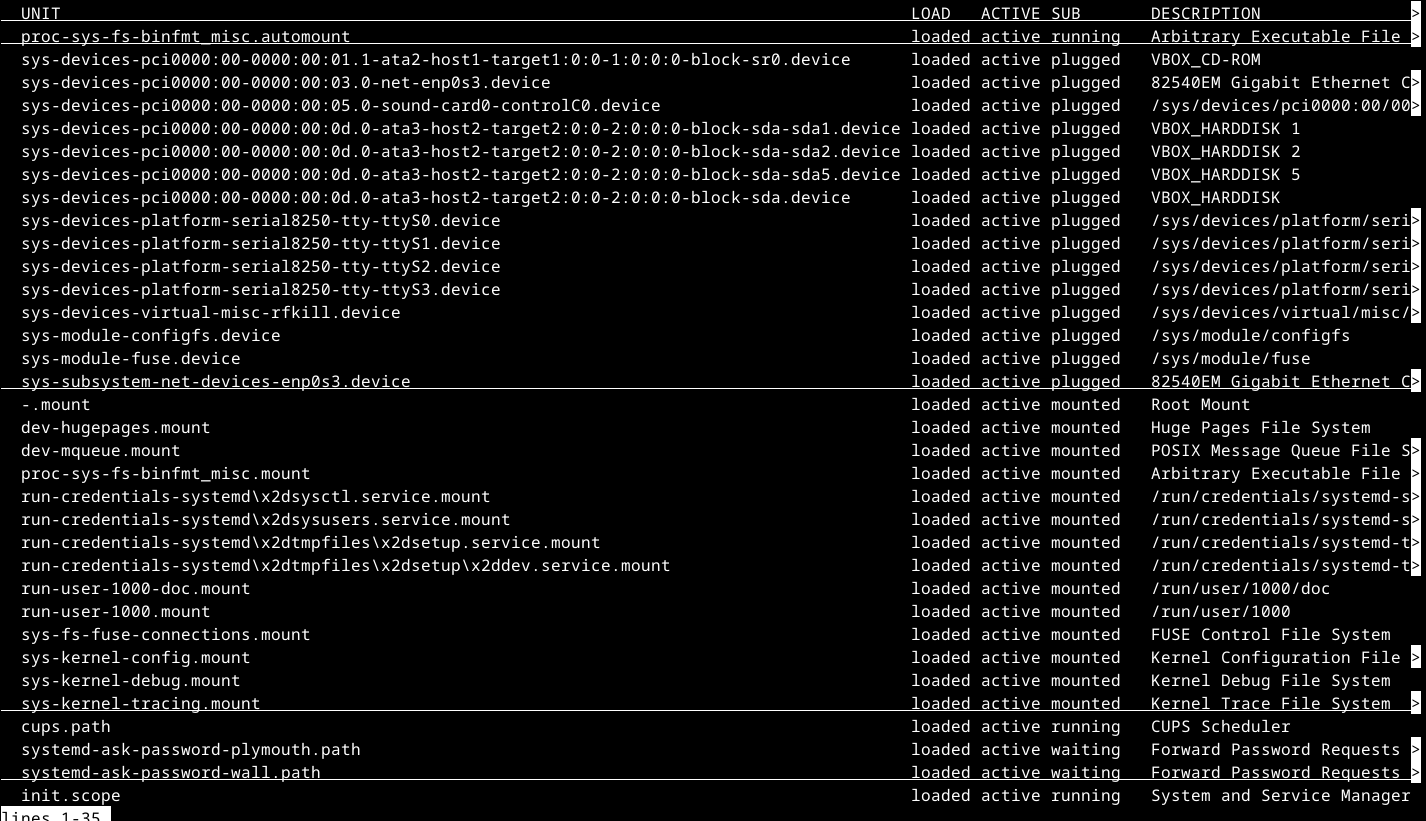
Los sistemas Linux ejecutan muchos demonios, o procesos en segundo plano, para ocuparse de diversas tareas de mantenimiento. Muchos de ellos son necesarios, pero hay algunos que pueden ralentizar tu sistema. Puede que tengas la posibilidad de desactivar algunos mediante el comando सिस्टमसीटीएल en una distribución que utilice systemd.
यदि आप अपने द्वारा विकसित किए जा रहे किसी अनुप्रयोग के लिए वेब सर्वर का परीक्षण कर रहे हैं, तो संभवतः आपको उसे हर समय चालू रखने की आवश्यकता नहीं है। आप आवश्यकतानुसार इसे सक्षम और अक्षम कर सकते हैं। ⚙️
आपके सिस्टम पर डिफॉल्ट रूप से इंस्टॉल की गई प्रक्रियाओं को अपरिवर्तित छोड़ना एक अच्छा विचार है, खासकर यदि आप नहीं जानते कि वे क्या करते हैं। कम से कम, आपको मैन पेज अवश्य पढ़ना चाहिए ताकि आप किसी महत्वपूर्ण चीज़ को अक्षम न कर दें। चल रही प्रक्रियाओं पर दस्तावेज़ पढ़ना अपने आप में एक लिनक्स पाठ है। 📚
5 मॉनिटर सेवाएँ
आप अपनी मशीन पर प्रक्रियाओं पर नज़र रखकर लिनक्स में संसाधन उपयोग का प्रबंधन कर सकते हैं। आप प्रक्रियाओं को वास्तविक समय में देखने के लिए top या htop कमांड का उपयोग कर सकते हैं। आप मेमोरी या CPU उपयोग के आधार पर भी सॉर्ट कर सकते हैं, ताकि देख सकें कि कौन सी प्रक्रियाएं चल रही हैं। अधिक संसाधनों का उपभोग करना. 📊
इस जानकारी के साथ, आप किसी अन्य प्रोग्राम का उपयोग करने या ऊपर बताए अनुसार सेवाओं को अक्षम करने का प्रयास कर सकते हैं। किसी भी चीज़ को अक्षम करने से पहले आपको यह पता होना चाहिए कि आप क्या कर रहे हैं। 🔍
6 रिकॉर्ड की जाँच करें
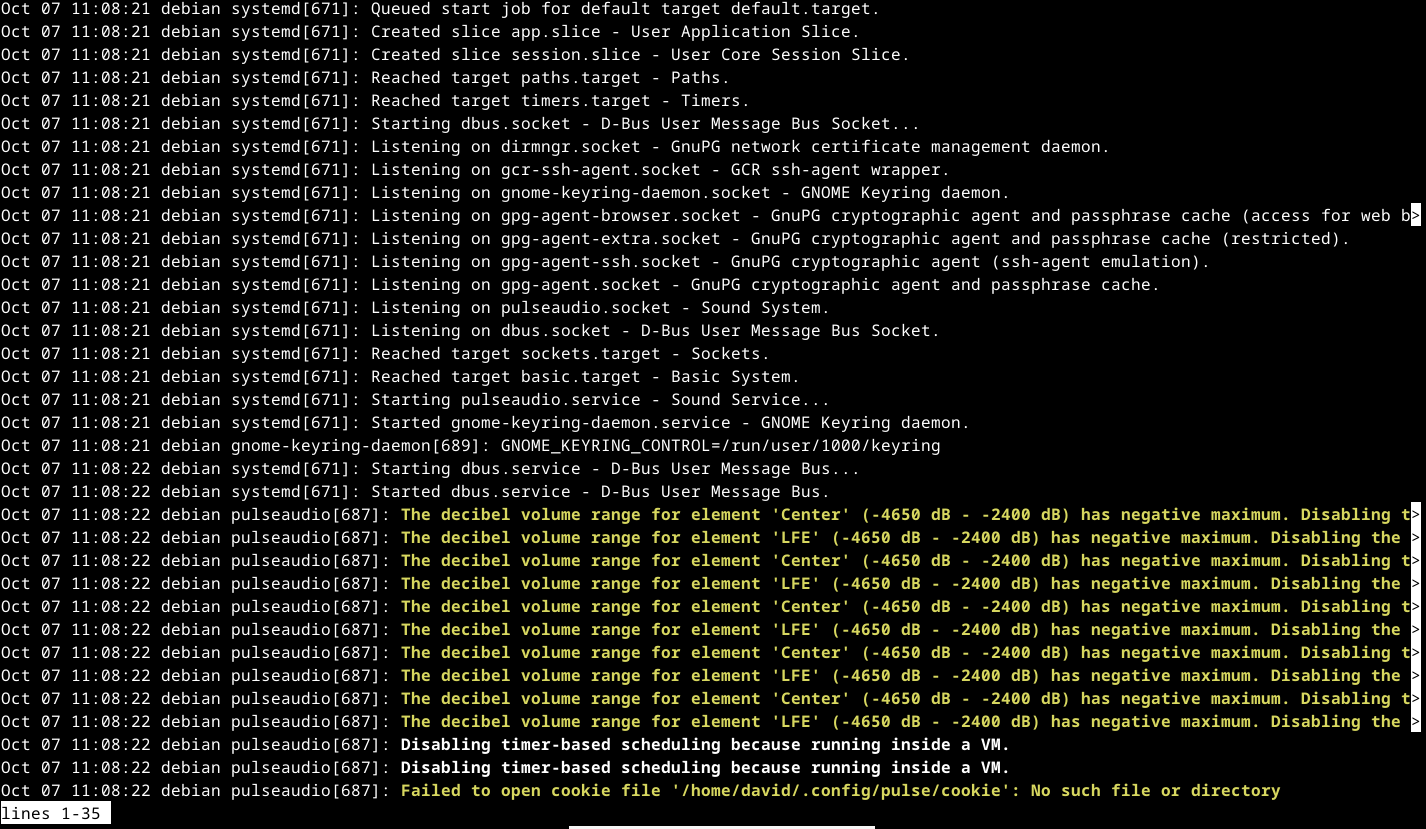
आपको समय-समय पर अपने लॉग की निगरानी भी करनी चाहिए ताकि ऐसी कोई भी चीज़ पता चल सके जो वहां नहीं होनी चाहिए। इससे त्रुटियों का पता लगाया जा सकता है, लेकिन कभी-कभी लॉग्स में समस्या हो सकती है। एक बार, मैंने देखा कि मेरी डिस्क में जगह ख़त्म हो रही थी। मैंने पाया कि लॉग्स किसी बग के कारण सिस्टम द्वारा स्वचालित रूप से घुमाए जाने की अपेक्षा अधिक तेजी से बढ़ रहे थे। मैंने उस प्रक्रिया को अनइंस्टॉल कर दिया जो त्रुटियाँ उत्पन्न कर रही थी, तथा समस्याग्रस्त लॉग्स को हटा दिया। 📉🚫
आप systemd का उपयोग करने वाले अधिकांश आधुनिक वितरणों पर journalctl कमांड का उपयोग करके लॉग की समीक्षा कर सकते हैं।
एक उपयोगी विकल्प -f है जो वास्तविक समय में लॉग में नई प्रविष्टियाँ प्रदर्शित करता है:
जर्नलctl -f
7 एक न्यूनतम डिस्ट्रो पर विचार करें
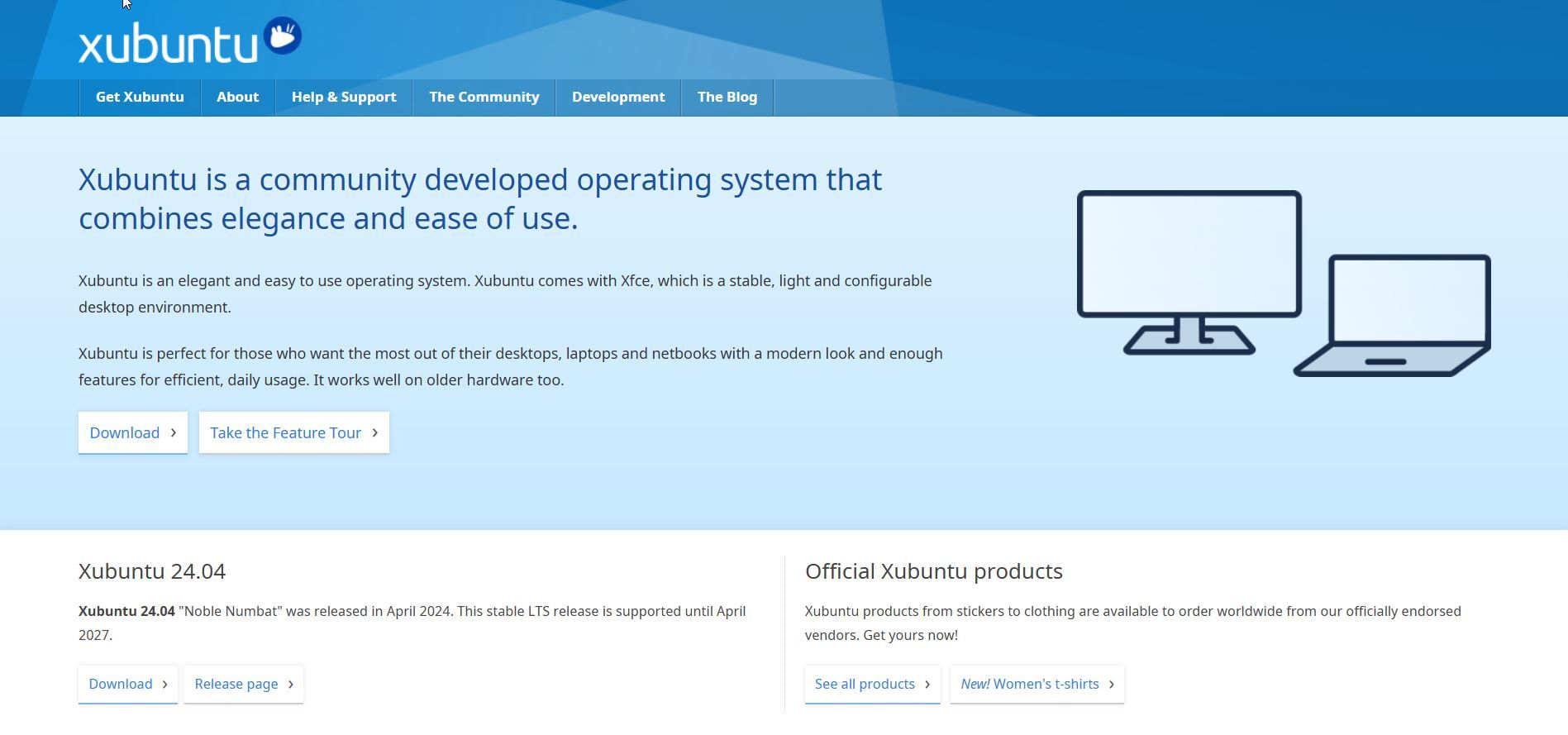
और आप डेस्कटॉप और एप्लिकेशन के साथ एक लिनक्स सिस्टम की तलाश कर रहे हैं प्रकाश, आप उन्हें पा सकते हैं! कुछ अच्छे उबंटू आधारित संस्करण हैं Xubuntu और Lubuntu. आपको शुरू से ही हल्के वातावरण का लाभ मिलेगा। इन्हें अपने पास मौजूद पुरानी मशीनों पर स्थापित करने का प्रयास करें। इस तरह आप उन्हें नया जीवन दे सकते हैं और इलेक्ट्रॉनिक कचरे से बच सकते हैं। 🌱♻️
8 केवल वे प्रोग्राम इंस्टॉल करें जिनकी आपको आवश्यकता है
आपके सिस्टम पर संसाधनों को बचाने का एक स्पष्ट तरीका लिनक्स बस स्थापित है जब आपको वास्तव में इसकी आवश्यकता हो। ऐसा कहना आसान है, लेकिन करना कठिन है, क्योंकि कई प्रोग्राम कई निर्भरताएं स्थापित करते हैं। फिर भी, यह यूनिक्स दर्शन का प्रमाण है, जिसमें छोटे घटकों से प्रोग्राम बनाए जाते हैं।
यदि आप अपने लिनक्स सिस्टम का उपयोग केवल ईमेल या वेब ब्राउज़िंग के लिए करते हैं, तो संभवतः आपको इसकी आवश्यकता नहीं होगी। प्रोग्रामिंग उपकरण स्थापित करें सी कम्पाइलर की तरह. यदि आप केवल वर्ड प्रोसेसिंग कर रहे हैं, तो आपको वीडियो प्लेयर इंस्टॉल करने की आवश्यकता नहीं होगी। यदि वे प्रोग्राम पहले से इंस्टॉल हैं तो आप उन्हें हटा सकते हैं। 🗑️✂️




















